win10 cleartype设置,小编教你win10怎么使用ClearType设置字体
- 分类:Win10 教程 回答于: 2018年03月09日 11:44:04
Win10系统用户在使用电脑,发现电脑的字体模糊发虚,眼睛看着很不舒服,用户以为重启电脑就能恢复正常,可是重启了几遍,结果都一样,这让用户很烦恼。其实,遇到这一问题,可以使用ClearType设置来解决。下面,小编就给大家分享使用ClearType设置字体的操作流程。
电脑使用时间长了,就容易产生眼睛疲如果用户使用Windows系统的ClearType工具能更清晰地显示屏幕内容,使屏幕上文本,尤其是小字体文本,更适合我们的眼睛观看,保护我们的眼睛。下面,小编就来跟大家讲解win10使用ClearType设置字体的操作方法了。
win10怎么使用ClearType设置字体
在win10电脑桌面上右击,选择“个性化”。

字体图-1
点击左下角的“显示”。
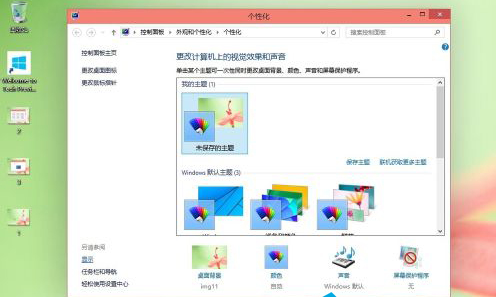
字体图-2
点击左边栏的“调整ClearType文本”。
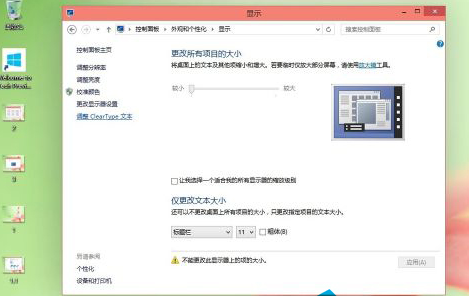
系统字体图-3
然后就会弹出ClearType文本调谐器。选择其中一张认为最清晰最漂亮的,适合阅读的文本,点击下一步。
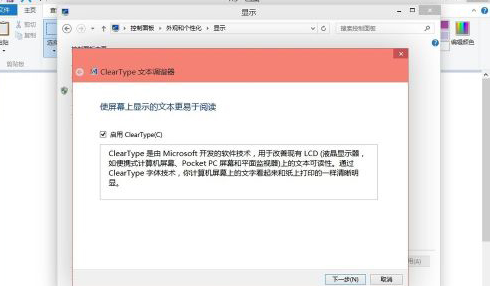
系统字体图-4
然后,再选择其中一张您认为最清晰最漂亮的,适合阅读的文本,点击下一步。

字体图-5
然后,点击“完成”,完成对调整cleartype文本的设置。
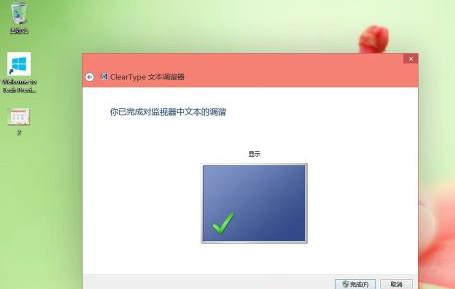
win10图-6
至于关闭cleartype,只需要用同样的步骤,在上面第4步的时候,取消勾选“启用cleartype”就可以了。

win10图-7
以上就是使用ClearType设置字体的操作流程。
 有用
26
有用
26


 小白系统
小白系统


 1000
1000 1000
1000 1000
1000 1000
1000 1000
1000 1000
1000 1000
1000 1000
1000 1000
1000 1000
1000猜您喜欢
- win10电脑系统还原步骤图解2022/12/25
- 非常好用的win10电脑快捷键大全 推荐..2020/11/21
- win10电脑安全模式怎么退出2022/06/28
- 笔记本怎么重装系统win102023/03/13
- 电脑自己装系统Win10,简单操作教程!..2023/11/27
- 电脑垃圾软件删了又自动安装怎么解决..2022/01/24
相关推荐
- win10系统的沙盒功能如何开启详细步骤..2020/09/14
- Win10企业版系统重装教程详解..2023/11/23
- 演示360一键重装win102019/04/03
- 电脑管家win10:全面保护您的电脑..2024/01/25
- 最全面win10 windows7对比分享制作步..2017/06/19
- 虚拟机安装教程win10详细步骤..2022/03/27














 关注微信公众号
关注微信公众号



